Copyright: aboutpixel.de / @Bot_ Wiederst._01 © Dominik Sellmann
Nachdem ich euch letztens mit der HIS HD 5770 eine günstige Grafikkarte für Spieler vorgestellt habe, möchte ich mich jetzt mit der Grafikkarten Installation beschäftigen. Die beste Grafikkarte bringt dem Gamer nämlich nichts, wenn sie nicht die richtigen Treiber installiert hat.
1. Erkennen ob der aktuelle Treiber installiert ist
Es gibt einige Punkte an denen ich auf fremden PCs sofort erkenne, wenn die Grafikkarte nicht korrekt installiert ist, ohne mich mit Treiberversionen auszukennen. Zum einen sieht man dies am Desktop. Ist die Auflösung viel zu hoch bzw. die Symbole zu groß, kann es daran liegen, dass nicht aktuelle Grafikkartentreiber installiert sind.
Ein weiterer Punkt ist die Performance. Sollten Computerspiele, die sonst nicht besonders hohe Anforderungen haben, ruckelig laufen, so empfiehlt es sich immer einen Blick auf die Treiber der Grafikkarte zu werfen. Auch der Browser ist häufig ein guter Indikator. Funktioniert das Scrollen auf langen Webseiten nicht flüssig, so ist wahrscheinlich kein aktueller Grafikkartentreiber installiert. Der Windows-eigene Treiber ist für die Grafikkarte meistens nicht optimal und bietet auch keine zusätzlichen Funktionen.
Wer sich auskennt und auf Nummer sicher gehen möchte, dem kann ich meinen Artikel über PC Diagnose Tools empfehlen.
2. ATI-Treiber für Grafikkarte installieren
Einen ATI/AMD-Treiber zu aktualisieren ist ein wenig komplexer. Hier muss man als Anwender wissen, welche Windows-Version (XP, Vista, 7, mit 32 oder 64 Bit) installiert ist. Unter Systemsteuerung->System (oder durch gleichzeitiges Drücken der Tasten [Windows]+[Pause], siehe Windows 7 Shortcuts) findet man hierzu angaben, falls man dies nicht genau weiß.
Für die Installation der ATI-Grafikkarte benötigt man auch das Grafikkartenmodell. Diese Info findet man im Gerätemanager (Windows-Taste->Systemsteuerung->Gerätemanager).
Den aktuellen ATI/AMD-Treiber auf der AMD-Webseite finden.
3. NVidea-Treiber für Grafikkarte installieren
Bei NVidea ist es einfach den aktuellen Treiber zu installieren. Man sollte auf jeden Fall auf das Internet zurückgreifen, da die Treiber auf CDs/DVDs meist schon veraltet sind. Im Internet bietet NVidea auf der eigenen Webseite (unter Option 2) an den Treiber automatisch zu erkennen. So muss man nicht einmal wissen, welche Grafikkarte im Computer verbaut ist. Als Voraussetzung dafür muss man die NVidea-Webseite mit Firefox oder Internet Explorer ansurfen. Die Grafikkarten Installation kann dann schnell und einfach erfolgen.
4. Was muss neben dem Grafikkartentreiber noch installiert werden?
Bei der Installation der Grafikkarte geben die Hersteller einem auch andere Software gerne mit. Ich installiere meist bei ATI-Grafikkarten nur den Treiber und das Catalyst Control Center. Letztes dient dazu einige Einstellungen zu machen. Weitere Software, wie Spiele, wähle ich beim Installationsprozess ab. Ich kann nur empfehlen das wichtigste zu installieren. Die vollständigen Pakete nehmen 1.) viel Speicher auf der Festplatte weg, 2.) benötigt man meistens nicht alle Funktionen und 3.) bekommt man sie auch schlecht wieder von der HDD weg.
5. Grafikkartentreiber auf dem Notebook installieren
Notebooks werden standardmäßig vorinstalliert ausgeliefert. Die Treiber der Grafikkarten sind speziell auf die Chips abgestimmt. Unter Umständen kann es notwendig sein diese zu aktualisieren, da auch hier regelmäßig Updates vorhanden sind. Bei der Installation sollte man unbedingt vorher nachschauen, ob die Grafikkartentreiber auch zum Notebook kompatibel sind.
Ich hoffe euch mit diesem Text einige Infos zur Installation der Grafikkarte gegeben zu haben. Wer weitere Fragen oder Ergänzungen hat, kann diese gerne im Kommentarfeld hinterlassen.
Stopp! Wetten, die Artikel interessieren dich auch?
2 Antworten zu "Grafikkartentreiber und Grafikkarten Installation richtig machen"
Magazin durchsuchen:
Neue Beiträge
- Wie moderne Computerhardware das Spielerlebnis verändert – Ein Blick auf Hardware, Computer und Software
- Wie man einen alten Mac optimiert und Geschwindigkeitsprobleme löst
- Wieso Windows 10-Nutzer darüber nachdenken sollten, in Richtung Linux zu wechseln
- IT-Sicherheit in Unternehmen: Erste Schritte für besseren Schutz vor Cyberangriffen
- Online-Spiele Trends 2025: Was die Zukunft bringt



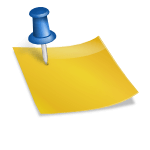


![Traffic-Tipps für neue Blogs [Blogparade] blogparade4](https://www.grundlagen-computer.de/wp-content/uploads/2013/06/blogparade4.jpg)

Möchte an dieser Stelle mal ein Kompliment loswerden: eine wirklich schöne aber ebenso kompakte Anleitung mit ein paar tollen Tipps! Da ich selbst im Grafikkarten-Segment unterwegs bin, weiß ich aus eigener Erfahrung, dass das nicht so einfach ist. Eine kleine Ergänzung hätte ich noch: vor allem bei AMD/ATI wären alternative Quellenangaben (z.B. zum Download der sehr beliebten Omega Treiberpakete) noch wünschenswert! Ansonsten wirklich schön!
Viele Grüße von einem „Kollegen“ und weiter so 🙂
Hallo…..bin bei der Google-Suche auf diese Seite gekommen und habe mal folgende Frage: Ich wollte diesen Treiber installieren, da ich auf Firefox Probleme mit dem Adobe Flash Player hatte. „Hatte“ insofern, weil mittlerweile springt der Player z.B. auf „myvideo.de“ an, ABER er läuft halt stockend bzw. das Video wird „häppchenweise“ abgespielt…das mag an meiner Internetverbindung liegen – eigentlich bin ich sicher, daß es daran liegt, da ich zeitweise unter 10 kbits/s unterwegs bin (o2-Surfstick), aber ich wollte hal mal alle Treiber aktualisieren die mit Grafik und so zu tun haben, kann ja nicht schaden.
So, auf der Herstellerseite meines Netbooks (Asus) nach neuesten Treibern gesucht, downgeloadet und wollte installieren (über Gerätemanager -> entsprech. Teil anklicken in dem Fall Grafikkarte oder was das ist und auf Treiber aktualisieren gehen dazu gebe ich den Pfad zum Ordner „Downloads“ an…). Es gibt aber die Fehlermeldung „Treiber gefunden aber Fehler beim Installieren“ oder so ähnlich.
Woran kann das liegen? Kann mir der Betreiber dieser tollen Seite einen Tipp geben? Die gleiche Meldung bekomme ich übrigens, wenn ich Add-ons für Firefox installieren will…
Gruß Susanne